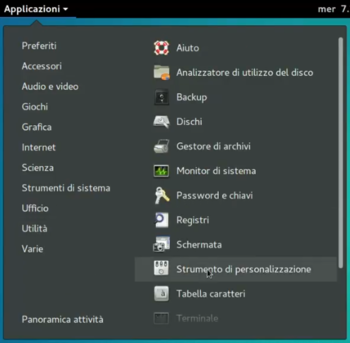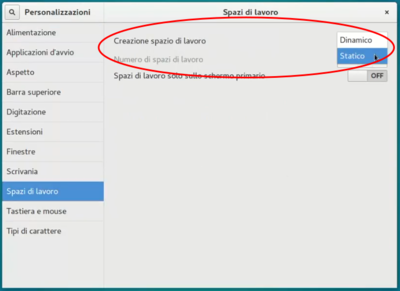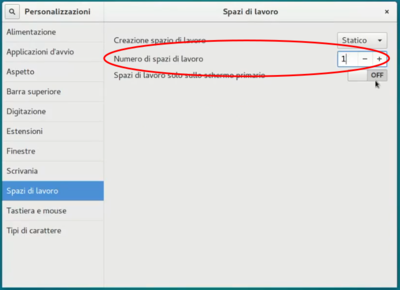Vm-spazi-lavoro: differenze tra le versioni
Nessun oggetto della modifica |
Nessun oggetto della modifica |
||
| (3 versioni intermedie di uno stesso utente non sono mostrate) | |||
| Riga 1: | Riga 1: | ||
<div style="font-size:10pt; float: left; background-color: #dedede; padding: 7px;">[[VotingM | Indice | <div style="font-size:10pt; float: left; background-color: #dedede; padding: 7px;">[[VotingM#video | Indice delle Guide]]</div> | ||
<div style="font-size:14pt; font-weight: bold; color:blue; text-align:center;">''GESTIRE GLI SPAZI DI LAVORO''</div><br> | <div style="font-size:14pt; font-weight: bold; color:blue; text-align:center;">''GESTIRE GLI SPAZI DI LAVORO''</div><br> | ||
<div style="float: right">[[Image:0-spazil.png|150px]]</div> | |||
''Una delle caratteristiche di GNU/Linux è che l’ambiente di lavoro di default è composto da più desktop sovrapposti. | ''Una delle caratteristiche di GNU/Linux è che l’ambiente di lavoro di default è composto da più desktop sovrapposti. | ||
Lo scopo è quello di permettere di poter organizzare il lavoro in aree tematiche, ma questa gestione potrebbe al contrario risultare problematica se chi usa la macchina non vi è abituato, quindi potrebbe essere utile disabilitare questa funzione.'' | Lo scopo è quello di permettere di poter organizzare il lavoro in aree tematiche, ma questa gestione potrebbe al contrario risultare problematica se chi usa la macchina non vi è abituato, quindi potrebbe essere utile disabilitare questa funzione.'' | ||
<br><br><br> | |||
<div style="background-color: #dedede; margin-left: auto; margin-right: auto; padding: 5px 5px 0 5px; width:800px;"> | <div style="background-color: #dedede; margin-left: auto; margin-right: auto; padding: 5px 5px 0 5px; width:800px;"> | ||
<div style="float: right; margin: 0 0 5px 5px">[[Image:1-spazil.png| | <div style="float: right; margin: 0 0 5px 5px">[[Image:1-spazil.png|350px]]</div>1 - Aprire Applicazioni - Strumenti di sistema - Strumenti di personalizzazione (o digitare "stru" nella casella di ricerca)<br style="clear: both"> | ||
<div style="float: right; margin: 0 0 5px 5px">[[Image:2-spazil.png| | <div style="float: right; margin: 0 0 5px 5px">[[Image:2-spazil.png|400px]]</div>2 - Si aprirà un pannello dove, nella sezione Spazi di lavoro, modificheremo la voce Creazione spazi di lavoro da Dinamico a Statico<br style="clear: both"> | ||
<div style="float: right; margin: 0 0 5px 5px">[[Image:3-spazil.png| | <div style="float: right; margin: 0 0 5px 5px">[[Image:3-spazil.png|400px]]</div>3 - Quindi, subito sotto, la voce Numero spazi di lavoro impostiamo il valore a 1<br>''Non ci si deve preoccupare se in questa fase la VM sembra bloccarsi, sta solo riverificando la configurazione del desktop. Basta attendere''<br style="clear: both"> | ||
</div> | </div> | ||
| Riga 16: | Riga 18: | ||
<br> | <br> | ||
<br> | <br> | ||
[https://youtu.be/ | [https://youtu.be/_XTGeabezGo Puoi vedere il video di questa operazione sul canale Youtube di LUGMan] | ||
<br><br> | <br> | ||
<div style="font-size:10pt; float: left; background-color: #dedede; padding: 7px;">[[VotingM#video | Indice delle Guide]]</div> | |||
<br><br><br> | |||
Questa pagina è stata prodotta utilizzando esclusivamente software Open Source | Questa pagina è stata prodotta utilizzando esclusivamente software Open Source | ||
<hr> | <hr> | ||
[[Image:CC-BY.png|70px]] Except where otherwise noted, this work is licensed under https://creativecommons.org/licenses/by/4.0/ | [[Image:CC-BY.png|70px]] Except where otherwise noted, this work is licensed under https://creativecommons.org/licenses/by/4.0/ | ||
Versione attuale delle 15:06, 24 ago 2018
GESTIRE GLI SPAZI DI LAVORO
Una delle caratteristiche di GNU/Linux è che l’ambiente di lavoro di default è composto da più desktop sovrapposti.
Lo scopo è quello di permettere di poter organizzare il lavoro in aree tematiche, ma questa gestione potrebbe al contrario risultare problematica se chi usa la macchina non vi è abituato, quindi potrebbe essere utile disabilitare questa funzione.
1 - Aprire Applicazioni - Strumenti di sistema - Strumenti di personalizzazione (o digitare "stru" nella casella di ricerca)
2 - Si aprirà un pannello dove, nella sezione Spazi di lavoro, modificheremo la voce Creazione spazi di lavoro da Dinamico a Statico
3 - Quindi, subito sotto, la voce Numero spazi di lavoro impostiamo il valore a 1
Non ci si deve preoccupare se in questa fase la VM sembra bloccarsi, sta solo riverificando la configurazione del desktop. Basta attendere
2 - Si aprirà un pannello dove, nella sezione Spazi di lavoro, modificheremo la voce Creazione spazi di lavoro da Dinamico a Statico
3 - Quindi, subito sotto, la voce Numero spazi di lavoro impostiamo il valore a 1
Non ci si deve preoccupare se in questa fase la VM sembra bloccarsi, sta solo riverificando la configurazione del desktop. Basta attendere
Puoi vedere il video di questa operazione sul canale Youtube di LUGMan
Questa pagina è stata prodotta utilizzando esclusivamente software Open Source
![]() Except where otherwise noted, this work is licensed under https://creativecommons.org/licenses/by/4.0/
Except where otherwise noted, this work is licensed under https://creativecommons.org/licenses/by/4.0/